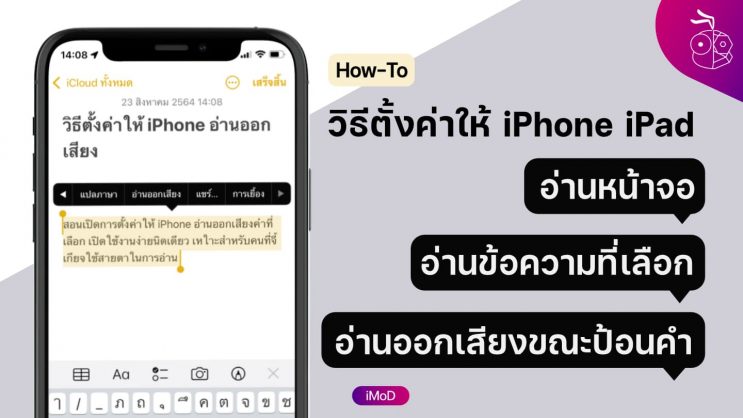สอนวิธีตั้งค่า iPhone และ iPad ให้อ่านออกเสียงข้อความที่เลือก ด้วยการเปิดใช้ฟีเจอร์ “การอ่านเนื้อหา” เหมาะสำหรับคนขี้เกียจอ่าน อัปเดตปี 2021
วิธีตั้งค่า iPhone ให้อ่านหน้าจอ อ่านข้อความที่เลือก และอ่านออกเสียงขณะป้อนคำ
ฟีเจอร์ “การอ่านเนื้อหา” ไม่ใช่ฟีเจอร์ใหม่แต่อย่างใด แต่หลายคนอาจยังไม่รู้ว่า iPhone และ iPad นั้นสามารถสั่งการให้ Siri อ่านข้อความที่เราเลือกให้อ่านออกเสียงให้เราฟังได้ เหมาะสำหรับคนที่ชอบอ่านเรื่องสั้น อ่านข่าวตามเว็บไซต์ แล้วเกิดขี้เกียจอ่านหรือเมื่อยสายตา เราก็สั่งให้ Siri อ่านให้ฟังแทนได้ค่ะ
โดยในฟีเจอร์ “การอ่านเนื้อหา” ที่อยู่ในการตั้งค่า สามารถตั้งค่าให้ iPhone ทำได้ 3 อย่าง ดังนี้
- อ่านออกเสียงสิ่งที่เลือกหรือไฮไลต์เอาไว้
- อ่านออกเสียงสิ่งที่อยู่บนหน้าจอทั้งหมด
- อ่านออกเสียงขณะป้อนคำ
ฟีเจอร์การอ่านเนื้อหาในตอนนี้รองรับทั้งหมด 27 ภาษา ได้แก่ ภาษาไทย, ภาษาอังกฤษ, ภาษากรีก, ภาษาเกาหลี, ภาษาจีน, ภาษาเช็ก, ภาษาญี่ปุ่น, ภาษาดัตช์, ภาษาเดนมาร์ก, ภาษาตุรกี, ภาษานอร์เวย์บุคมอล, ภาษาโปรตุเกส, ภาษาโปแลนด์, ภาษาฝรั่งเศส, ภาษาฟินแลนด์, ภาษาเยอรมัน, ภาษารัสเซีย, ภาษาโรมาเนีย, ภาษาสเปน, ภาษาสโลวัก, ภาษาสวีเดน, ภาษาอาหรับ, ภาษาอิตาลี, ภาษาอินโดนีเซีย, ภาษาฮังการี, ภาษาฮินดี, และภาษาฮิบรู
วิธีตั้งค่า iPhone ให้อ่านออกเสียงสิ่งที่เลือก
หากเปิดใช้งานฟีเจอร์นี้ Siri จะอ่านออกเสียงข้อความที่เราเลือกหรือไฮไลต์เอาไว้
ไปที่การตั้งค่า > การช่วยการเข้าถึง > การอ่านเนื้อหา > เลื่อนเปิด “อ่านออกเสียงสิ่งที่เลือก”
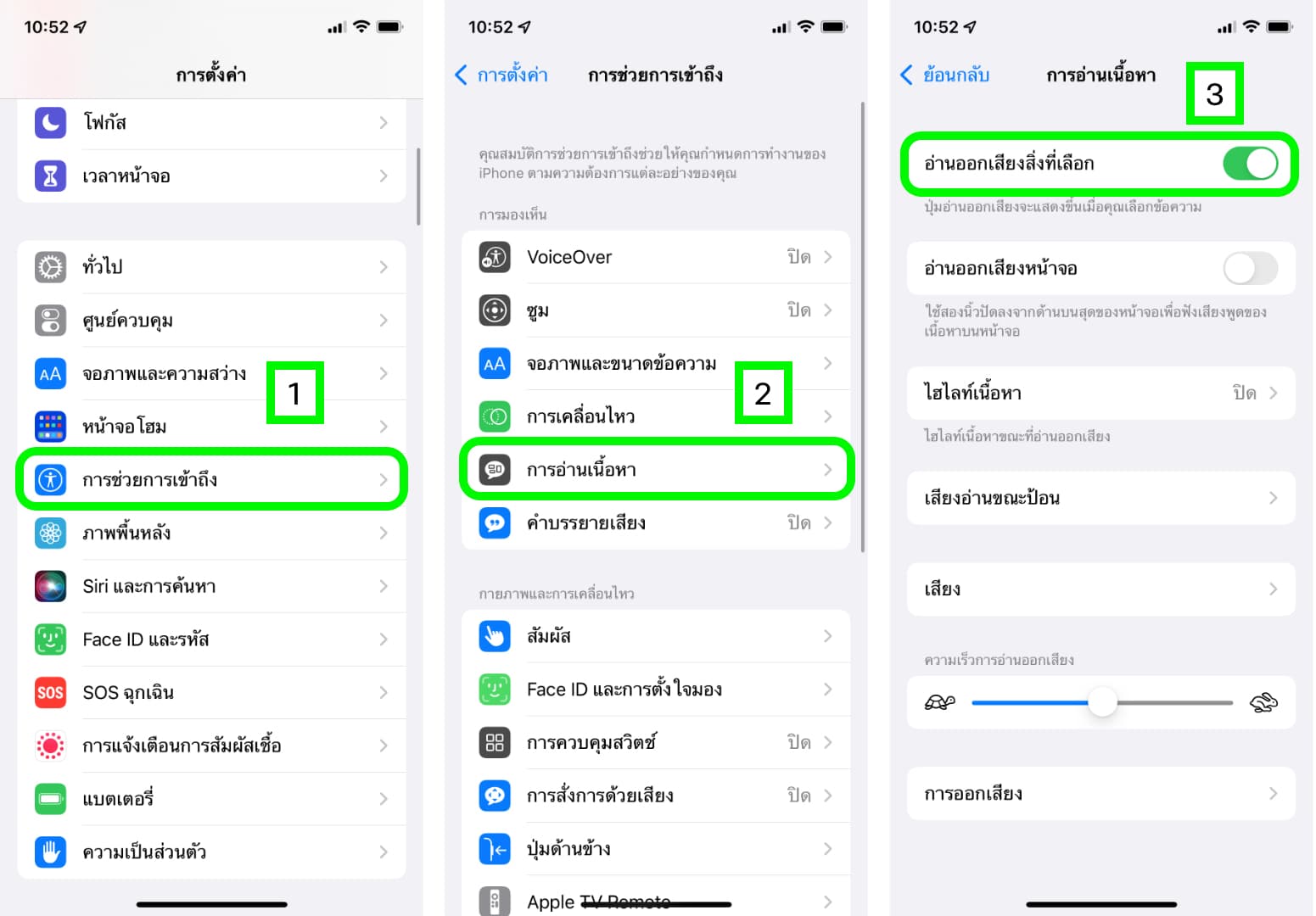
ในตอนที่เราเปิดใช้ฟีเจอร์นี้แล้ว เมื่อเราไฮไลต์ข้อความ จะมีปุ่มอ่านออกเสียงแสดงขึ้นมา ใก้กดที่คำว่า “Speak” เพื่อให้เราสั่งให้ Siri อ่านออกเสียงสิ่งที่เลือกไว้ หรือกด “Pause” เพื่อสั่งให้หยุดอ่านเนื้อหา
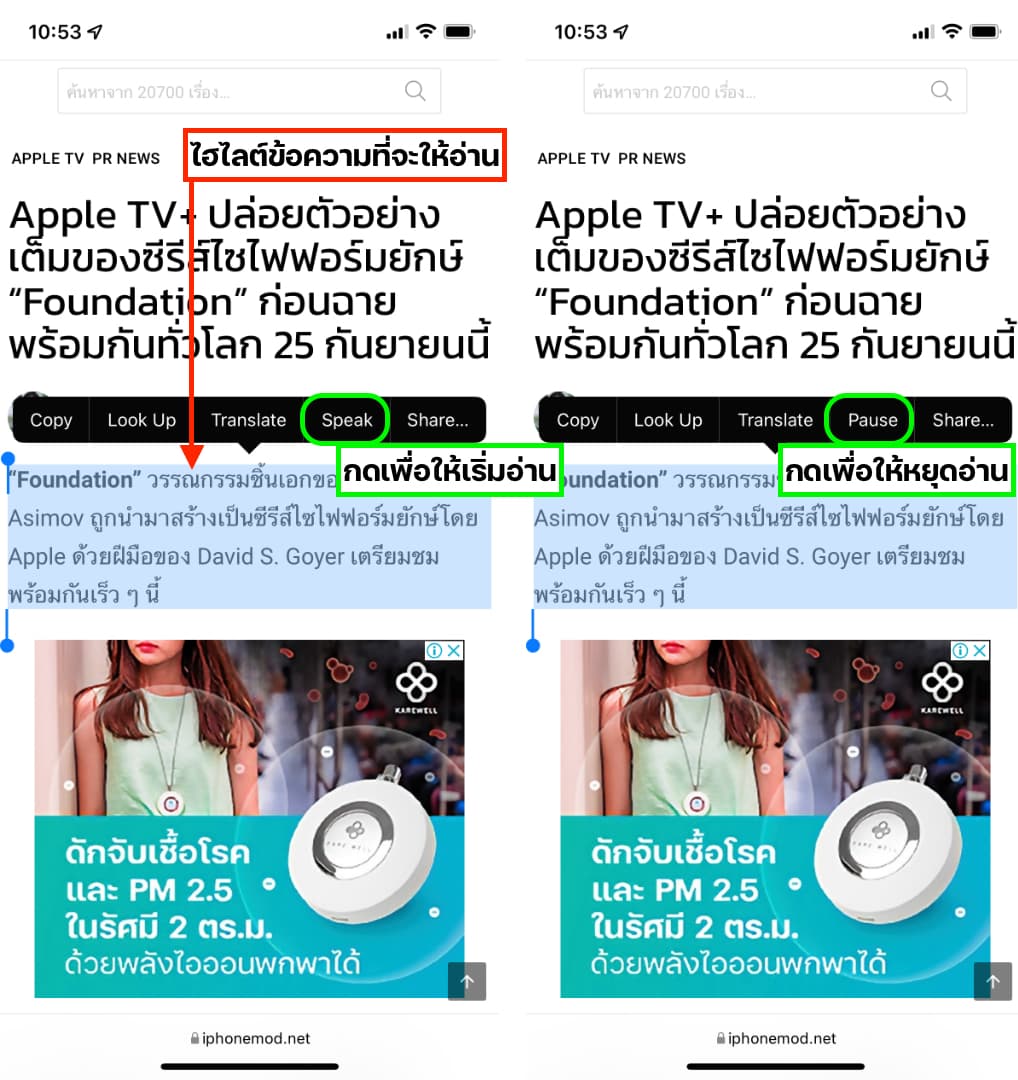
วิธีตั้งค่า iPhone ให้อ่านออกเสียงหน้าจอ
หากเปิดใช้การอ่านออกเสียงหน้าจอ Siri จะอ่านออกเสียงสิ่งที่อยู่บนจอทั้งหน้า
ไปที่การตั้งค่า > การช่วยการเข้าถึง > การอ่านเนื้อหา > เลื่อนเปิด “อ่านออกเสียงหน้าจอ”
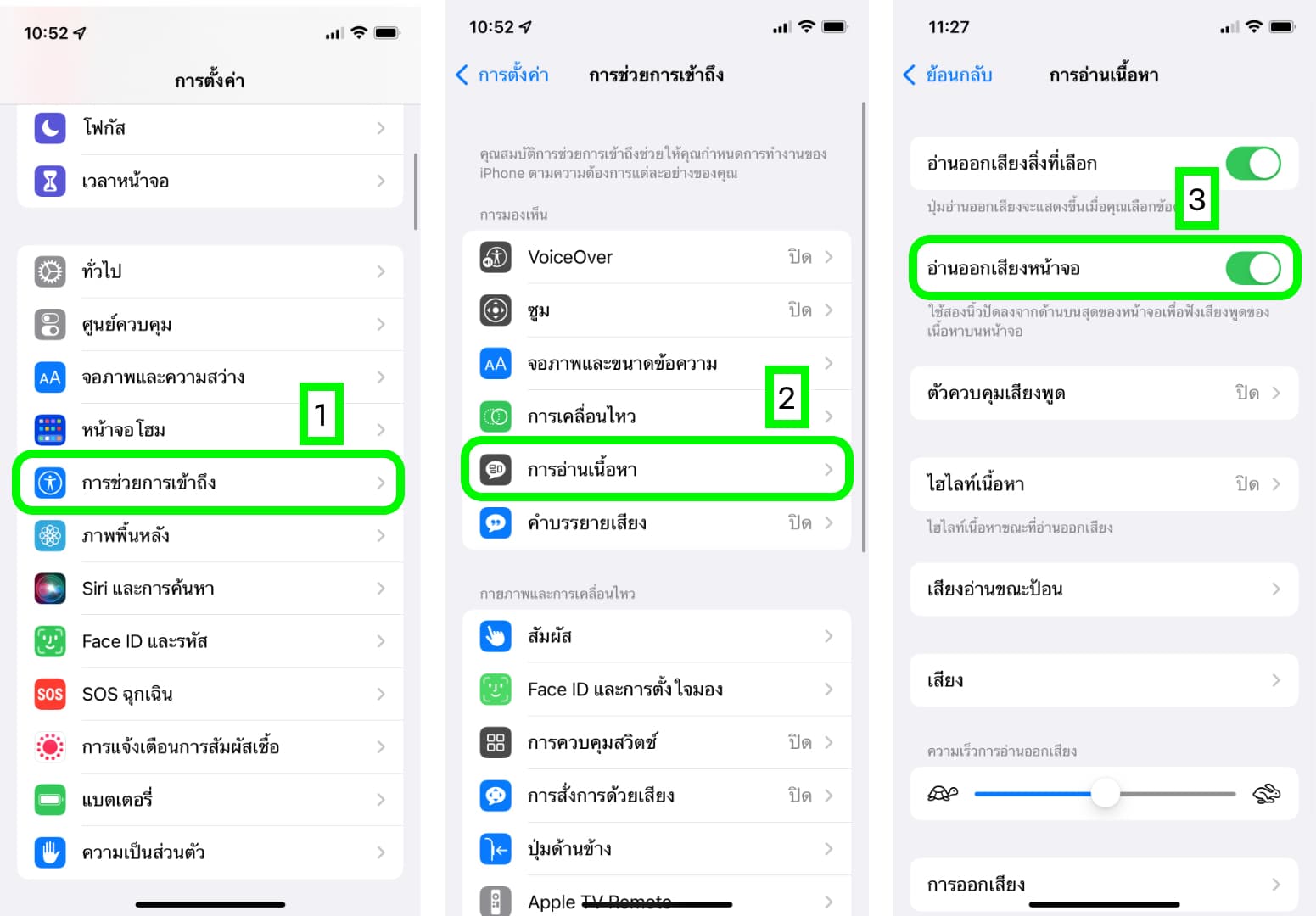
เมื่อเปิดใช้งานแล้ว จะมีตัวเลือก “ตัวควบคุมเสียง” ขึ้นมาให้เราตั้งค่า โดยในส่วนนี้เราสามารถตั้งค่าการควบคุมได้ และสาารถเลื่อนเปิด “แสดงตัวควบคุม” เพื่อให้ตัวควบควมแสดงอยู่ตลอดเวลา แต่ไม่แนะนำให้เปิดไว้ เพราะจะรกหน้าจอเปล่า ๆ
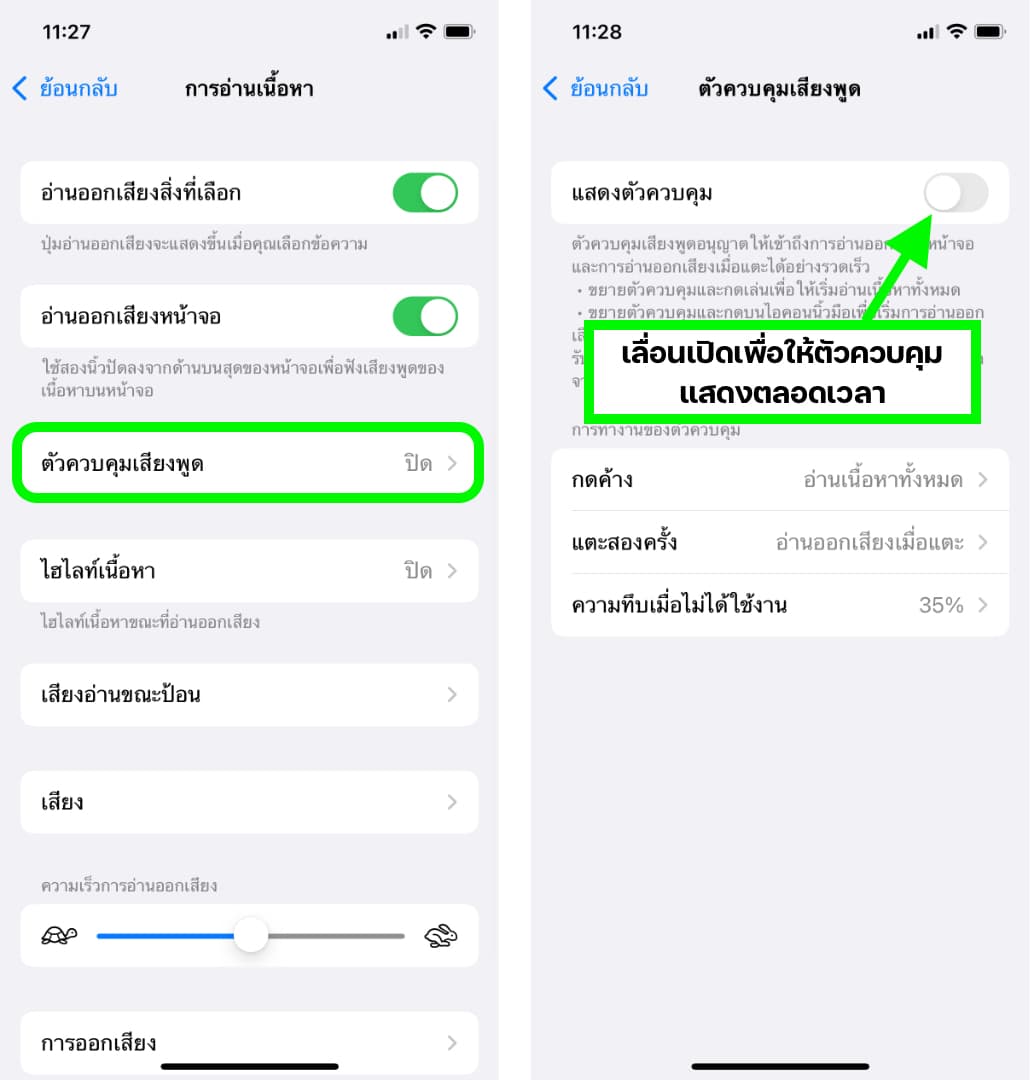
ส่วนวิธีการทำให้ Siri อ่านออกเสียงหน้าจอ ให้ใช้ 2 นิ้วลากจากจอด้านบนไปด้านล่าง จากนั้น Siri ก็จะอ่านออกเสียงให้ฟัง และจะมีตัวควบคุมเสียงพูดเด้งขึ้นมาให้ใช้งาน
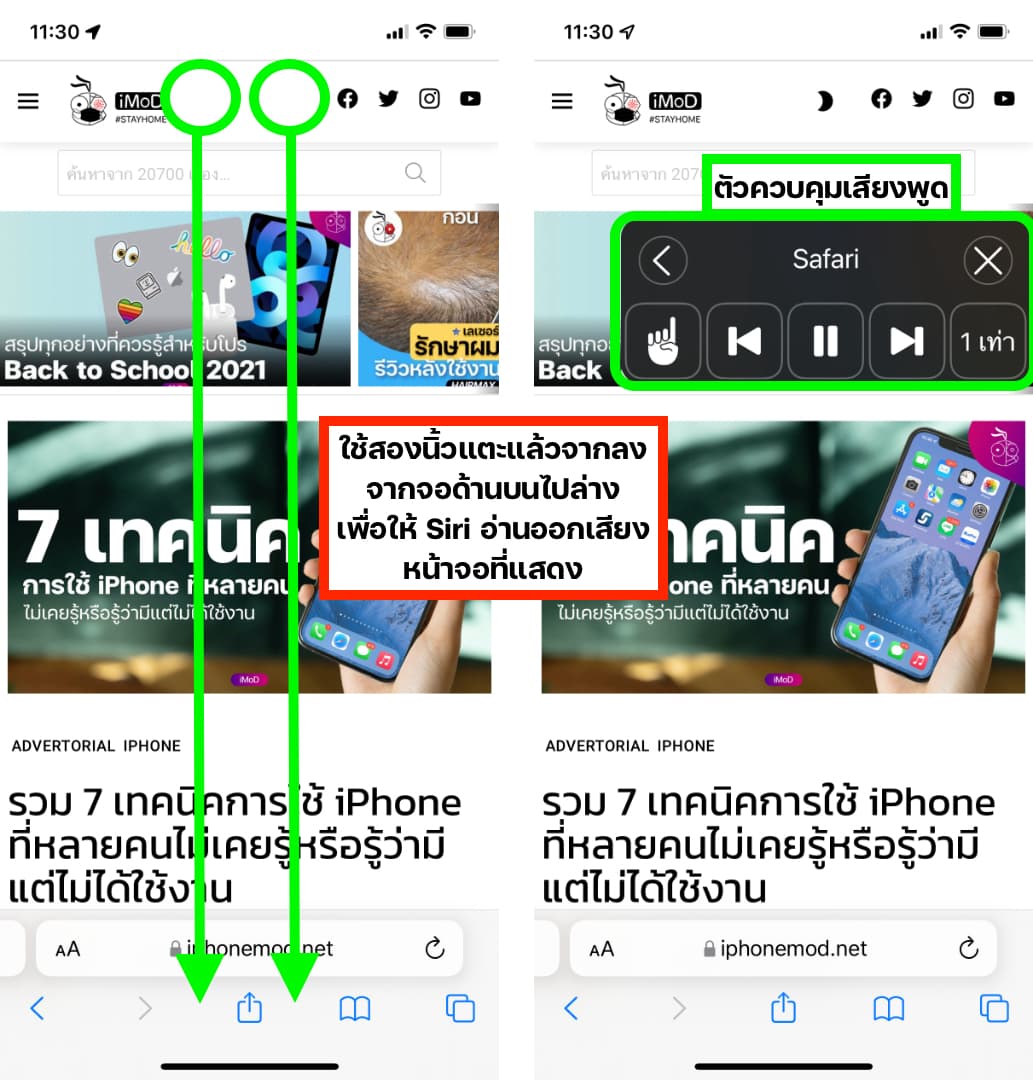
วิธีตั้งค่า iPhone ให้อ่านออกเสียงขณะป้อนคำ
เปิดการออกเสียงขณะป้อนคำเพื่อให้ Siri ออกเสียงคำที่เราพิมพ์ลงไป ให้เลือกเปิด “อ่านออกเสียงเป็นคำ”
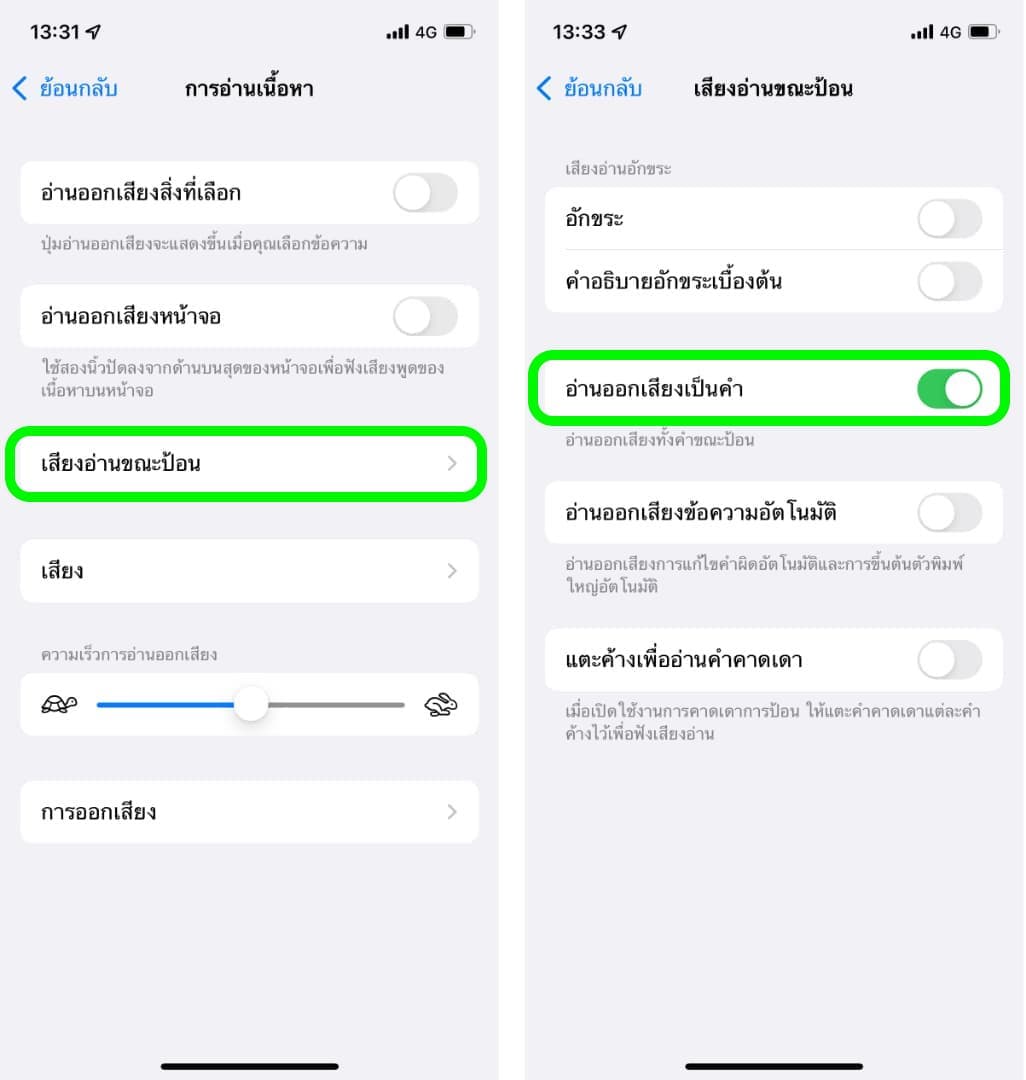
การตั้งค่าความเร็วในการอ่านออกเสียง
ในหน้าตั้งค่าการอ่านเนื้อหา เราจะเห็นคำว่า “ความเร็วการอ่านออกเสียง” ให้เลือกปรับความเร็วตามที่ชอบ ถ้าเลื่อนซ้ายไปทางน้องเต่าจะอ่านช้าลง ถ้าเลื่อนขวาไปทางน้องกระต่ายก็จะอ่านเร็วขึ้น
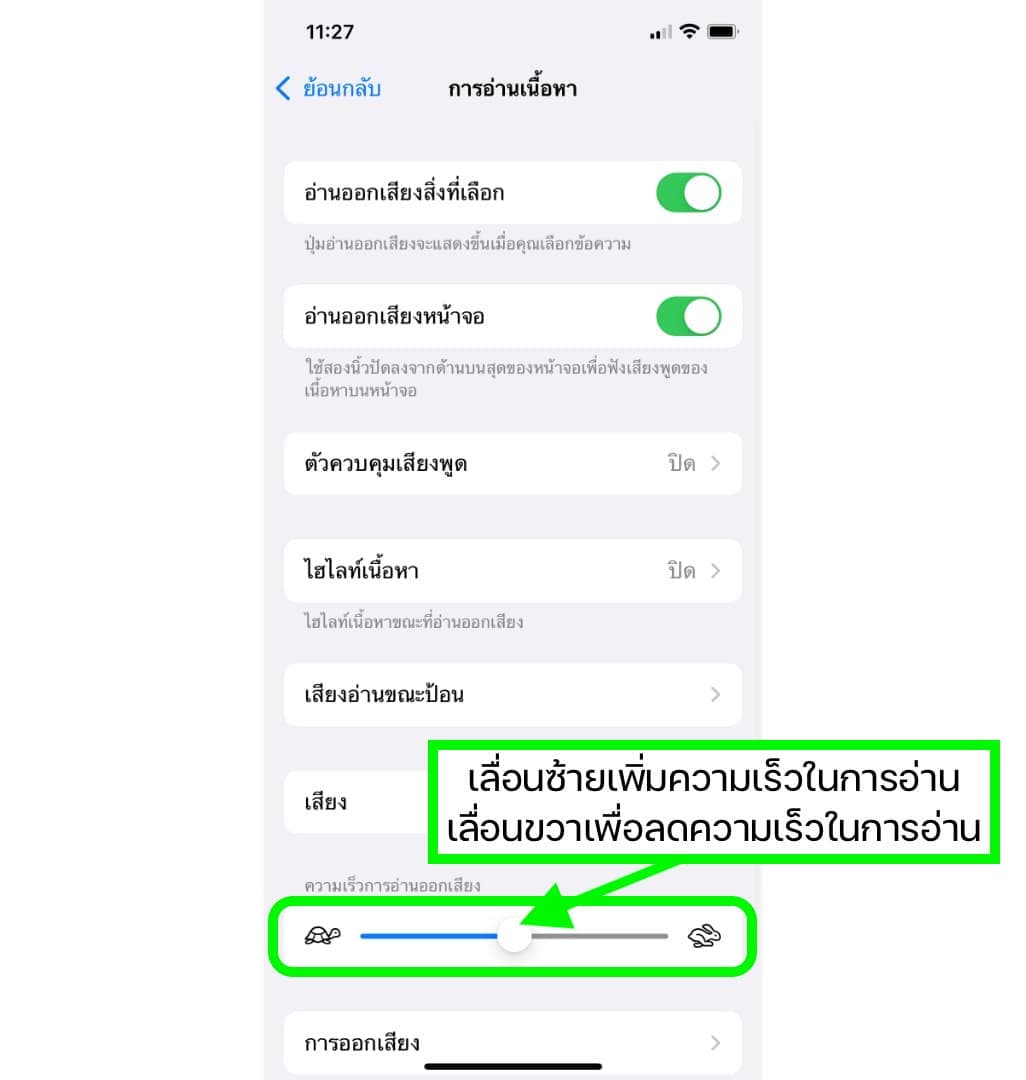
นอกจากนี้ยังมีฟีเจอร์เปลี่ยนเสียง Siri ให้เราเลือกใช้ได้ตามชอบ เพียงแตะเข้าไปที่ “เสียง” แล้วเลือกเสียงของ Siri ตามภาษาต่าง ๆ ที่ต้องการได้เลยค่ะ
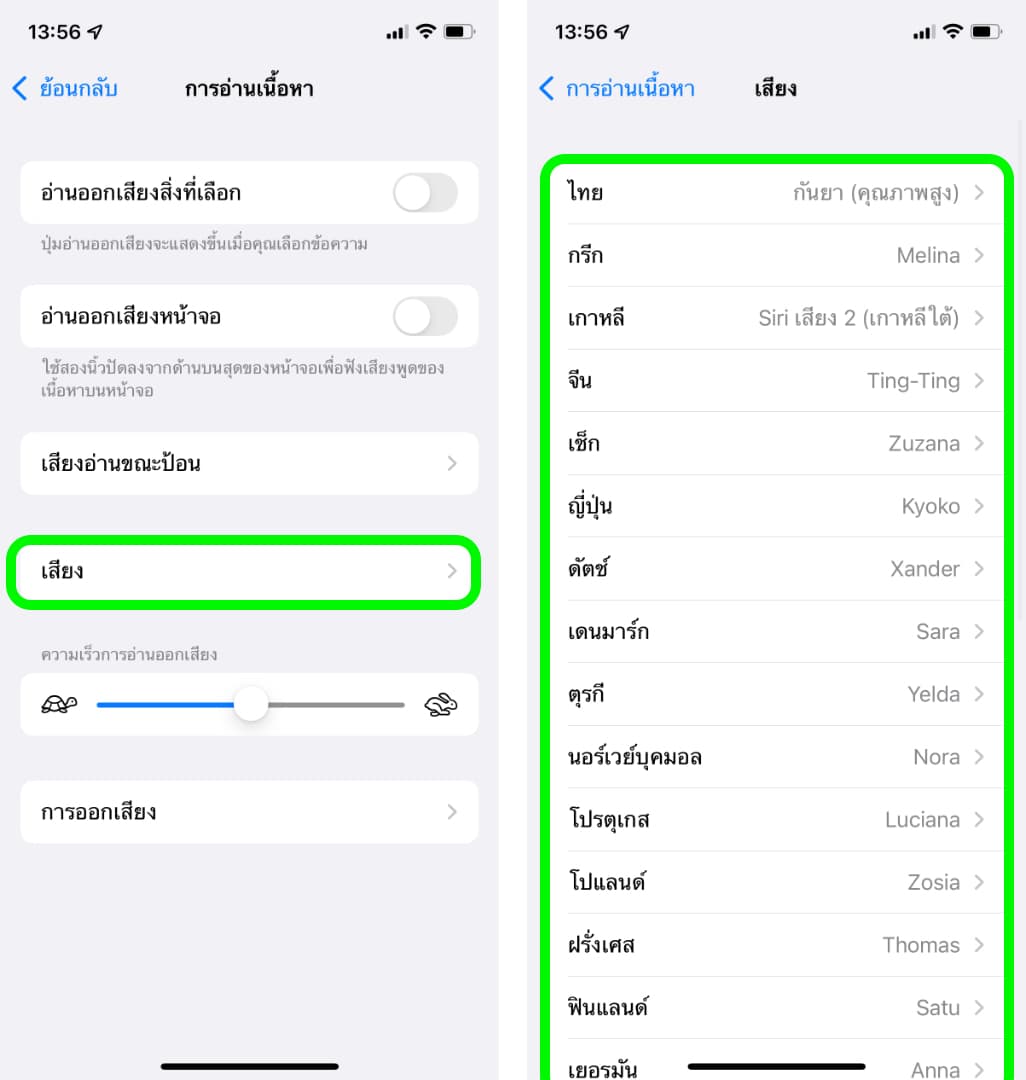
ฟีเจอร์ “การอ่านเนื้อหา” น่าจะเป็นประโยชน์สำหรับคนที่ต้องการรับรู้ข่าวสาร แต่ไม่สะดวกที่จะอ่านเนื้อหาเยอะ ๆ ด้วยตัวเอง ฟีเจอร์นี้ก็เป็นฟีเจอร์หนึ่งที่น่าสนใจมาก ๆ ค่ะ